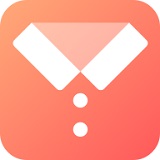很多小伙伴使用快剪辑编辑视频图片,那么快剪辑怎么添加字幕进度条呢?下面小编给大家整理了相关步骤介绍,感兴趣的小伙伴不要错过哦!
快剪辑字幕进度条在哪里添加?快剪辑添加字幕进度条操作方法
首先打开手机端快剪辑,在视频素材文件中,选择视频置入到编辑面板中
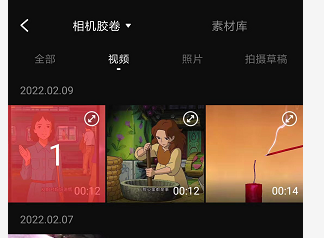
然后点击上方栏中的【进度条】选项
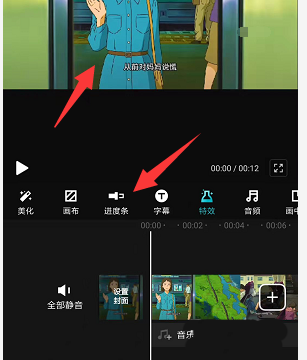
接着在下方会生成默认进图样式,点击选中可删除
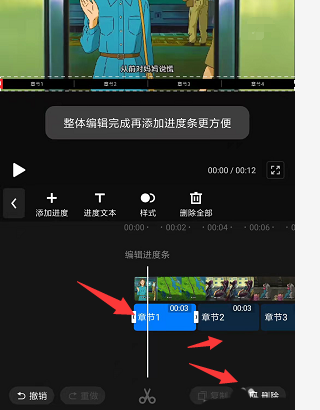
然后打开上方的【进度文本】选项
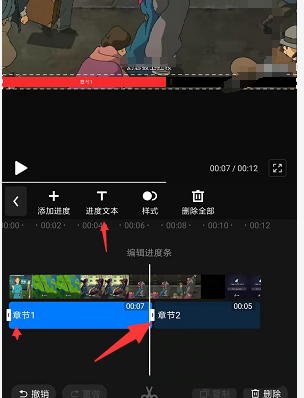
再点击底部文字选项,在编辑栏中修改为需要的文本内容
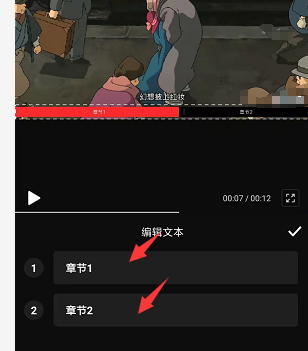
在上方预览栏中可查看当前的进入条样式,最后点击右侧保存。
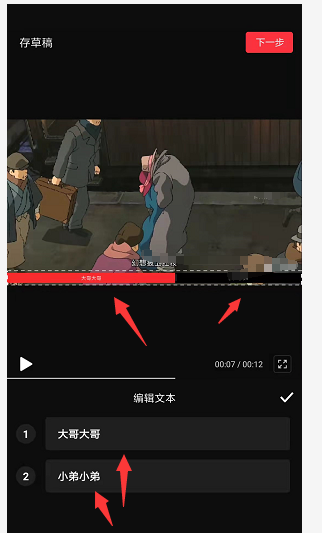
以上就是关于快剪辑添加字幕进度条操作方法的全部内容了,希望对大家有所帮助。